微信公众号:运维开发故事
作者:wanger
windows虚拟机安装在kvm环境上,除了要使用需要的windows文件外,还需要挂载virtio的驱动,以便用来识别virtio的硬盘,驱动的下载地址为:https://pve.proxmox.com/wiki/Windows_VirtIO_Drivers
xml文件配置
这里只写disk相关的块,qcow2硬盘的bus设置为virtio,引导镜像和virtio驱动的ISO的bus设置为sata,第一次安装时引导选择cdrom启动
<disk type='file' device='disk'>
<driver name='qemu' type='qcow2'/>
<source file='/home/kvm/images/winserver2019.qcow2'/>
<backingStore/>
<target dev='vda' bus='virtio'/>
<address type='pci' domain='0x0000' bus='0x00' slot='0x08' function='0x0'/>
</disk>
<disk type='file' device='cdrom'>
<driver name='qemu' type='raw'/>
<source file='/home/kvm/images/cn_windows_server_2019_x64_dvd_4de40f33.iso'/>
<target dev='sda' bus='sata'/>
<readonly/>
<address type='drive' controller='0' bus='0' target='0' unit='0'/>
</disk>
<disk type='file' device='cdrom'>
<driver name='qemu' type='raw'/>
<source file='/home/kvm/images/virtio-win-0.1.215.iso'/>
<target dev='sdb' bus='sata'/>
<readonly/>
<address type='drive' controller='0' bus='0' target='0' unit='1'/>
</disk>
开始安装
以windows server2019为例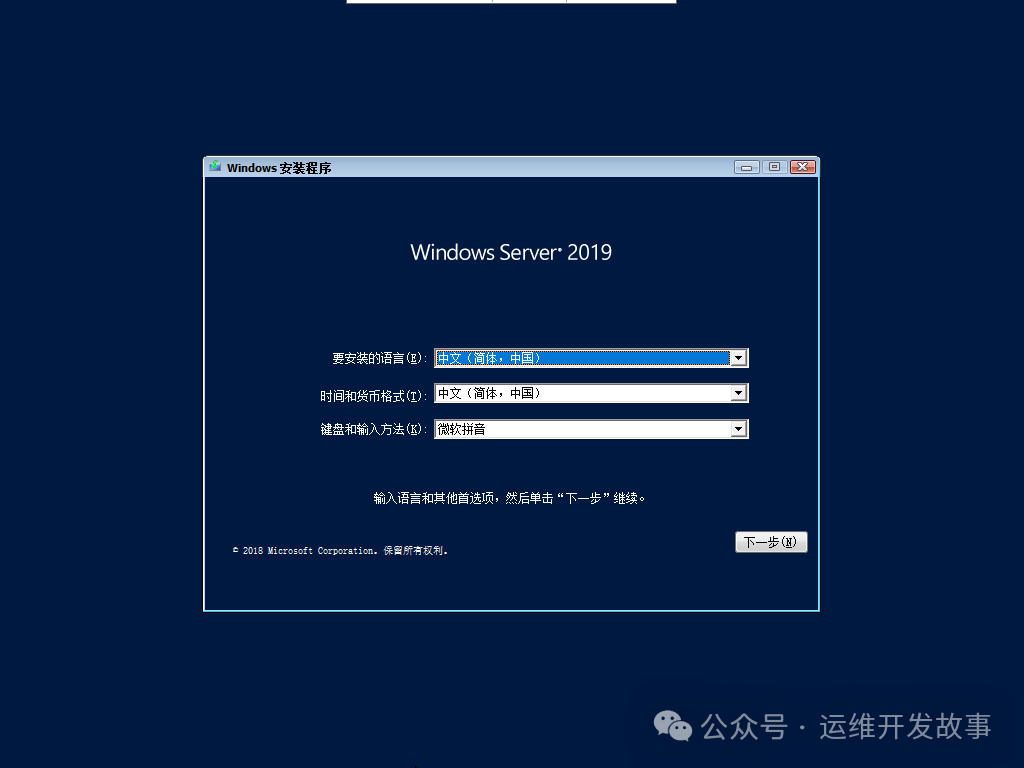
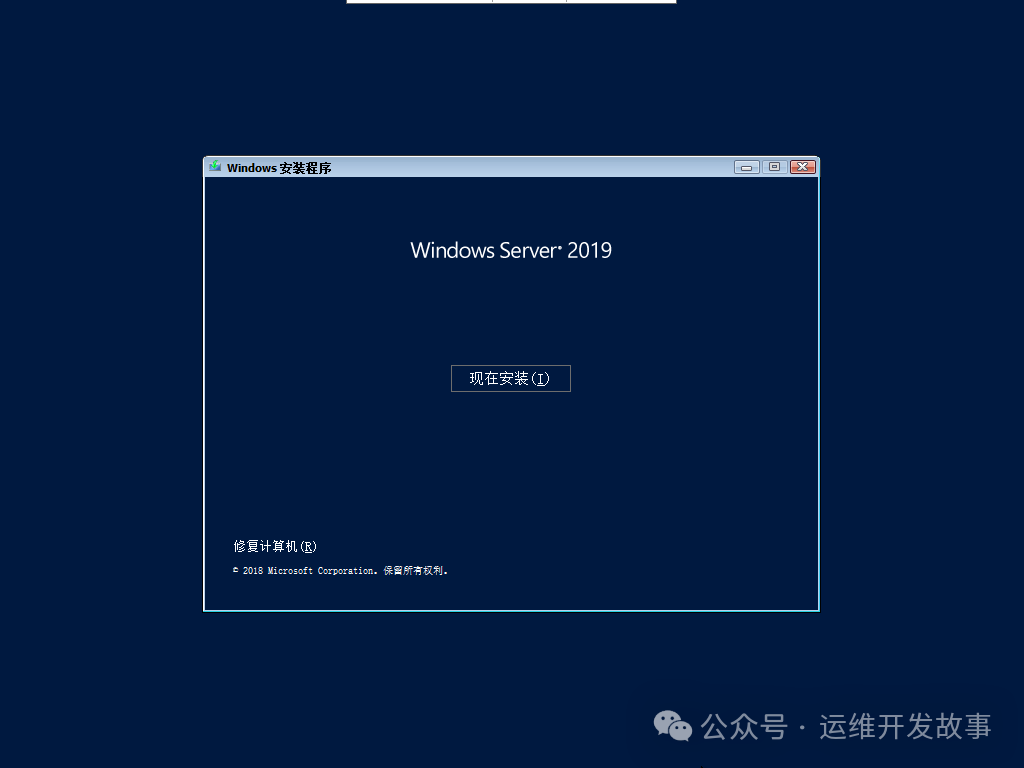
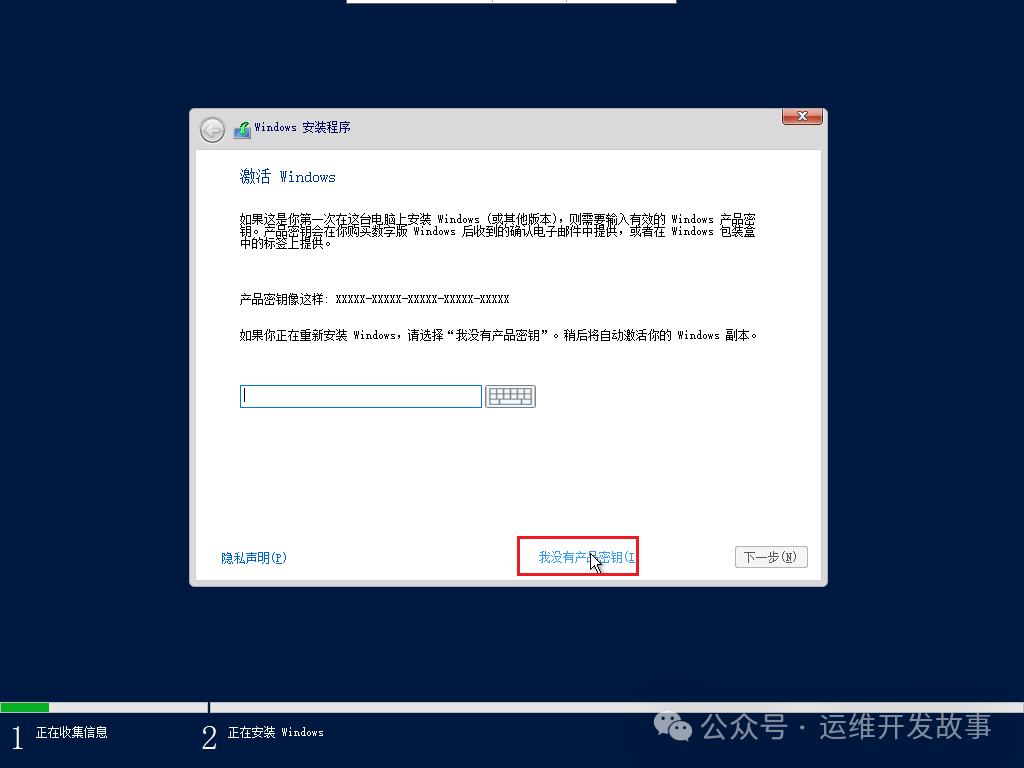 选择带桌面体验的
选择带桌面体验的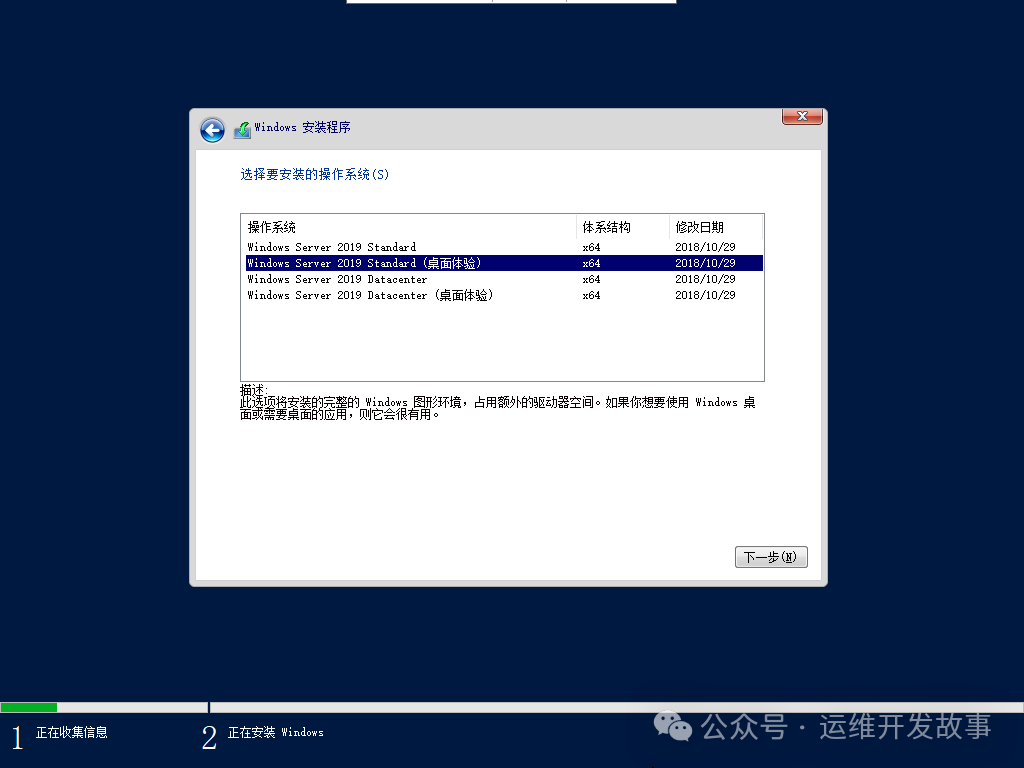 这是带不带桌面体验的区别
这是带不带桌面体验的区别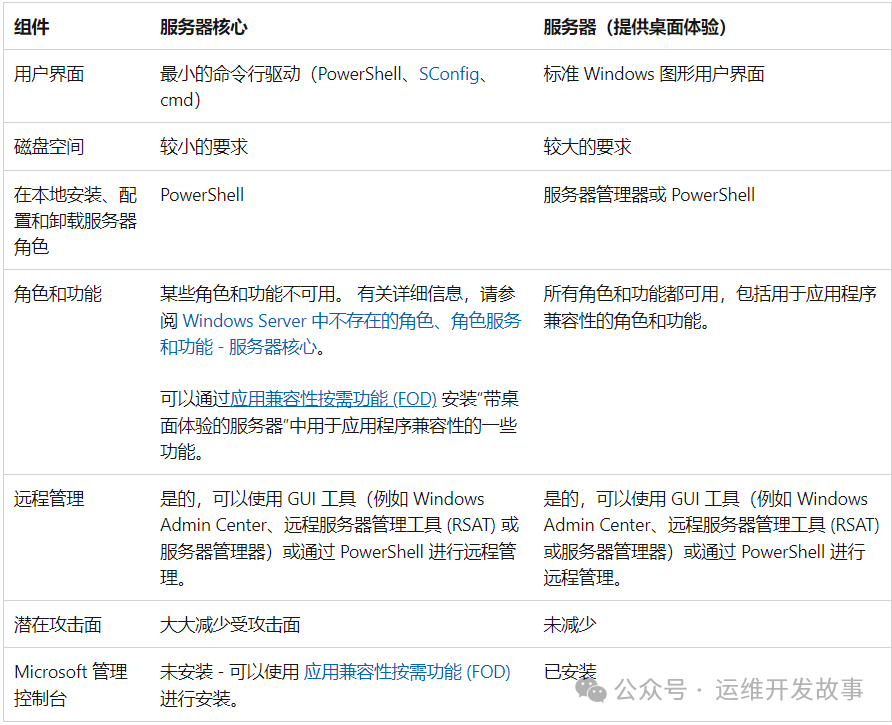
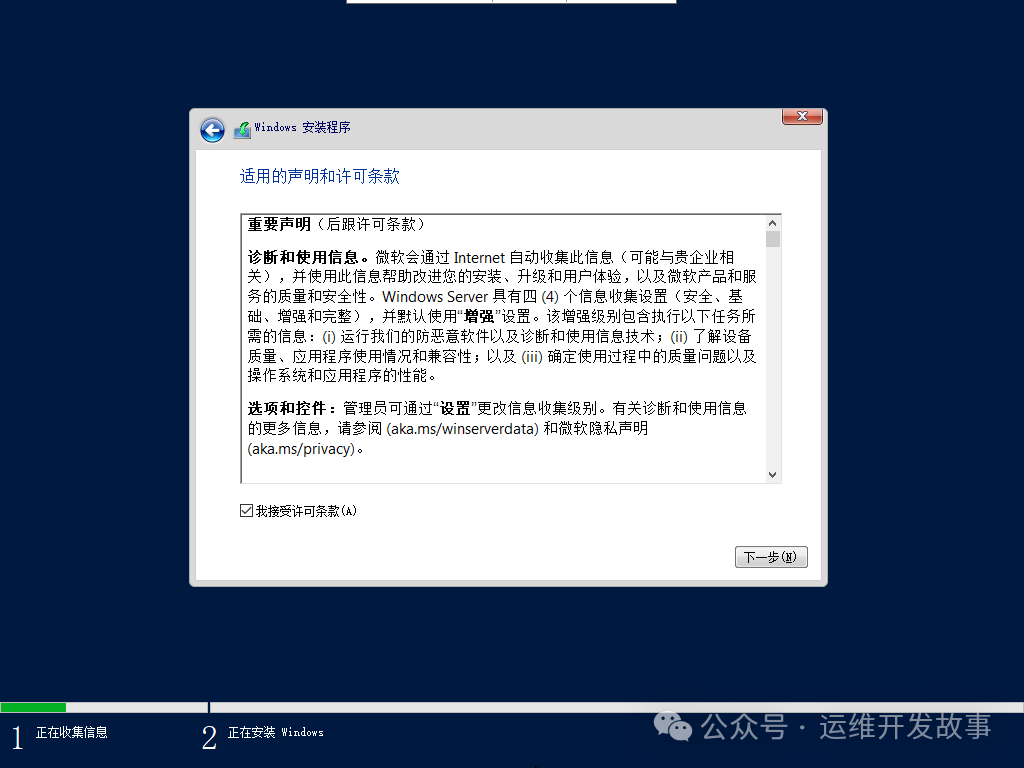
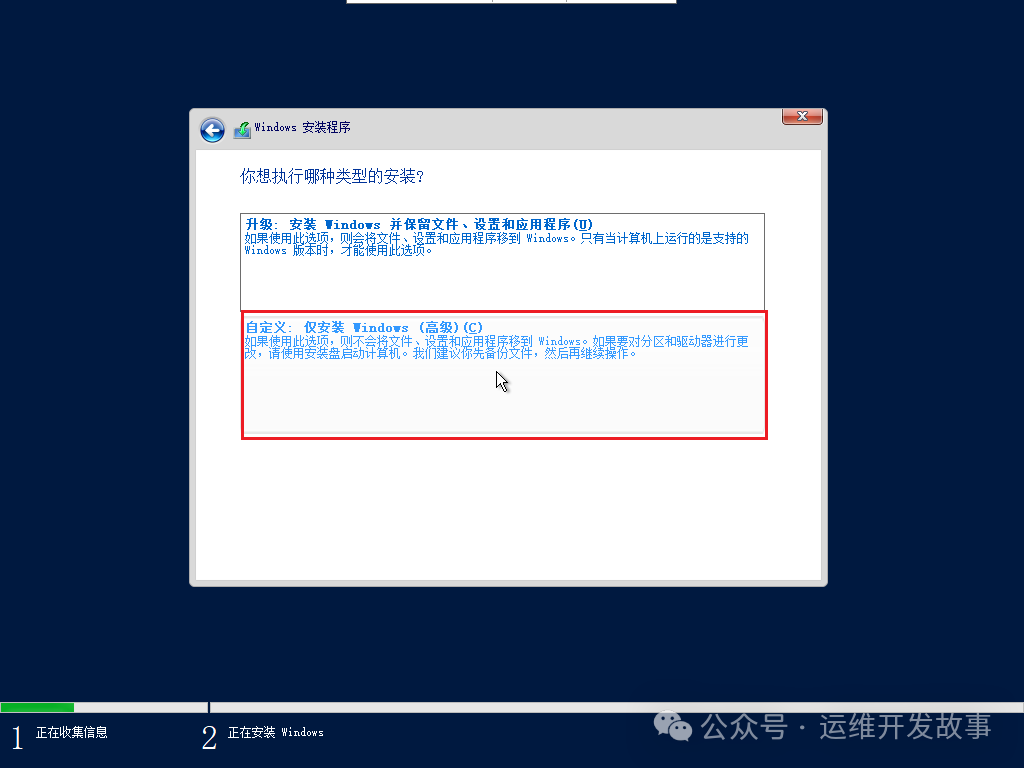
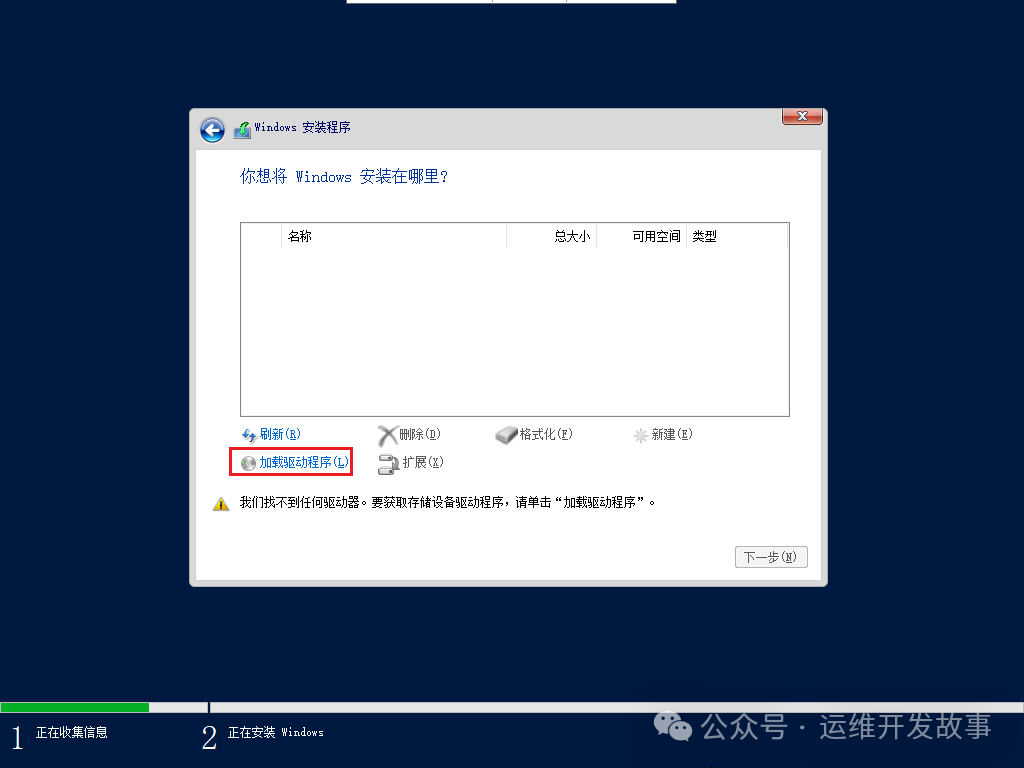 选择与安装系统相同版本的驱动
选择与安装系统相同版本的驱动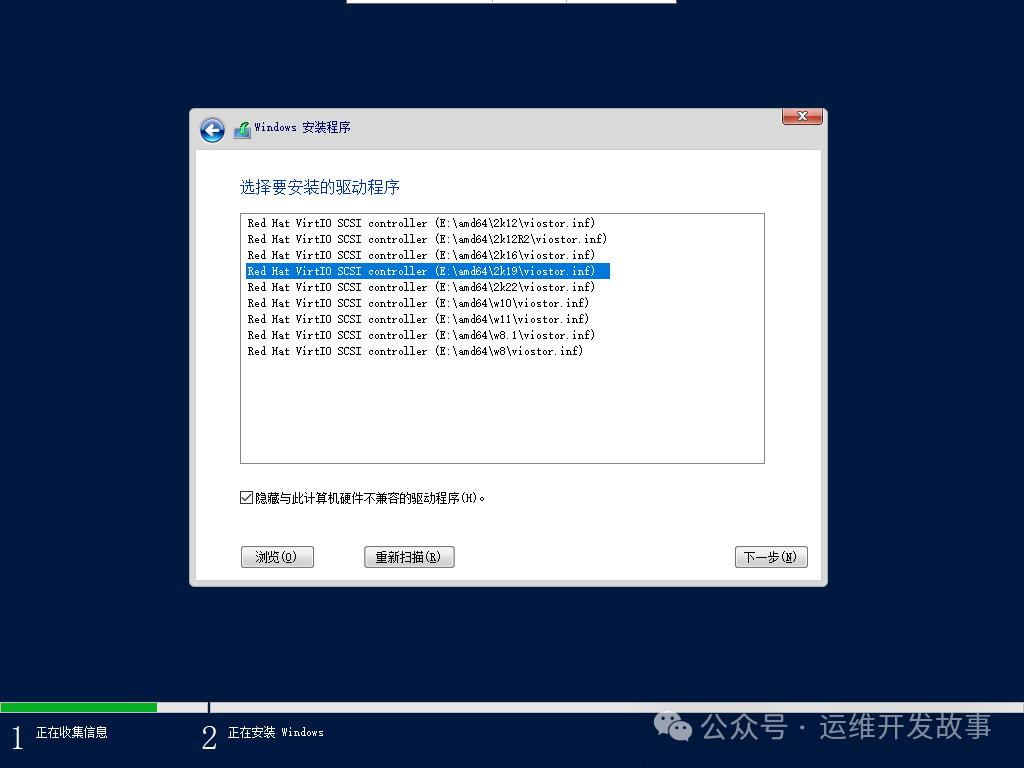
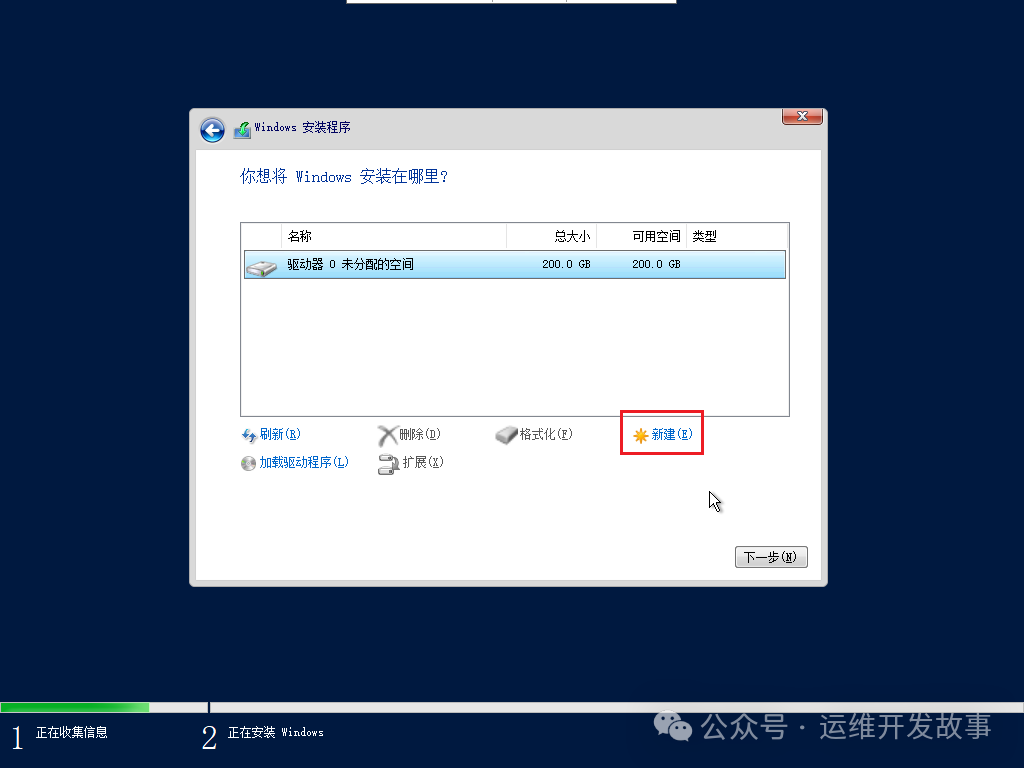
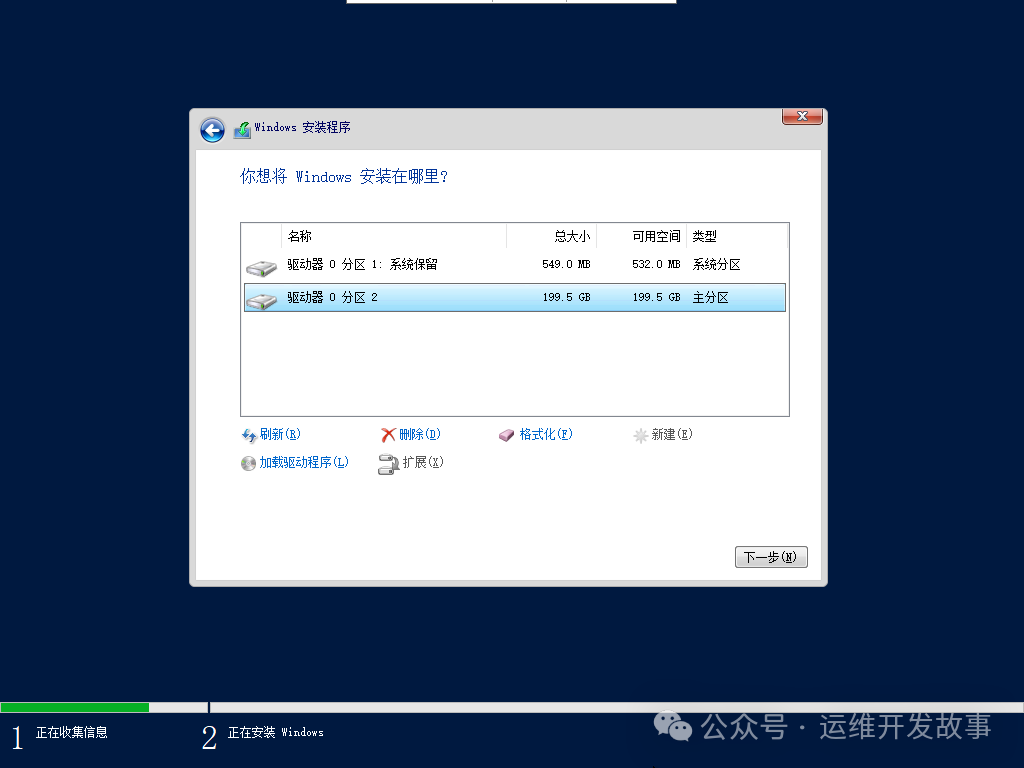 等待安装完成
等待安装完成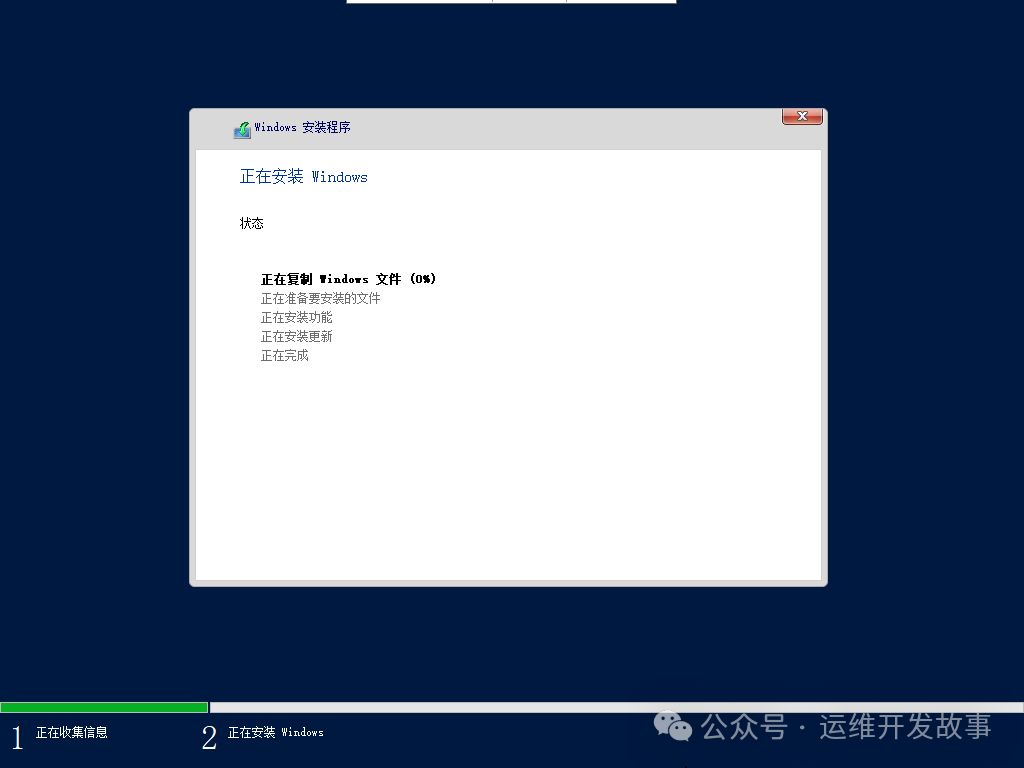 安装完成后修改引导为hd硬盘启动后重启 重启之后先设置密码
安装完成后修改引导为hd硬盘启动后重启 重启之后先设置密码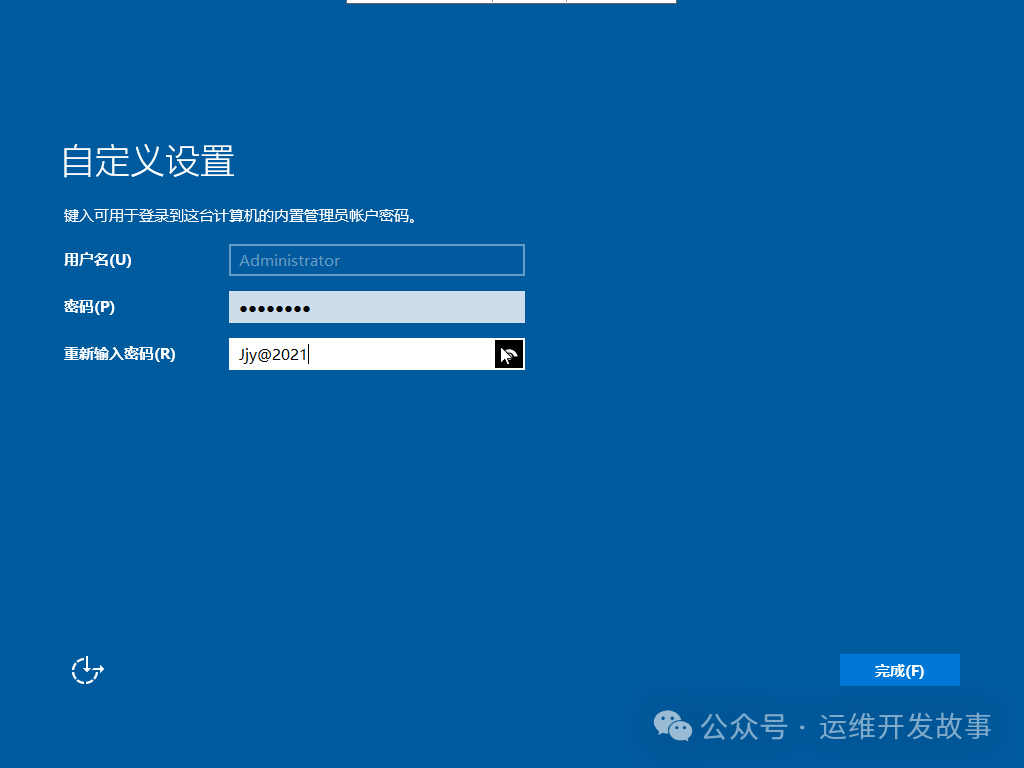
安装virtio网卡驱动
默认安装完之后是没有virtio 网卡驱动的,需要手动安装驱动,首先打开设备管理器 windows server系统是在计算机管理打开设备管理器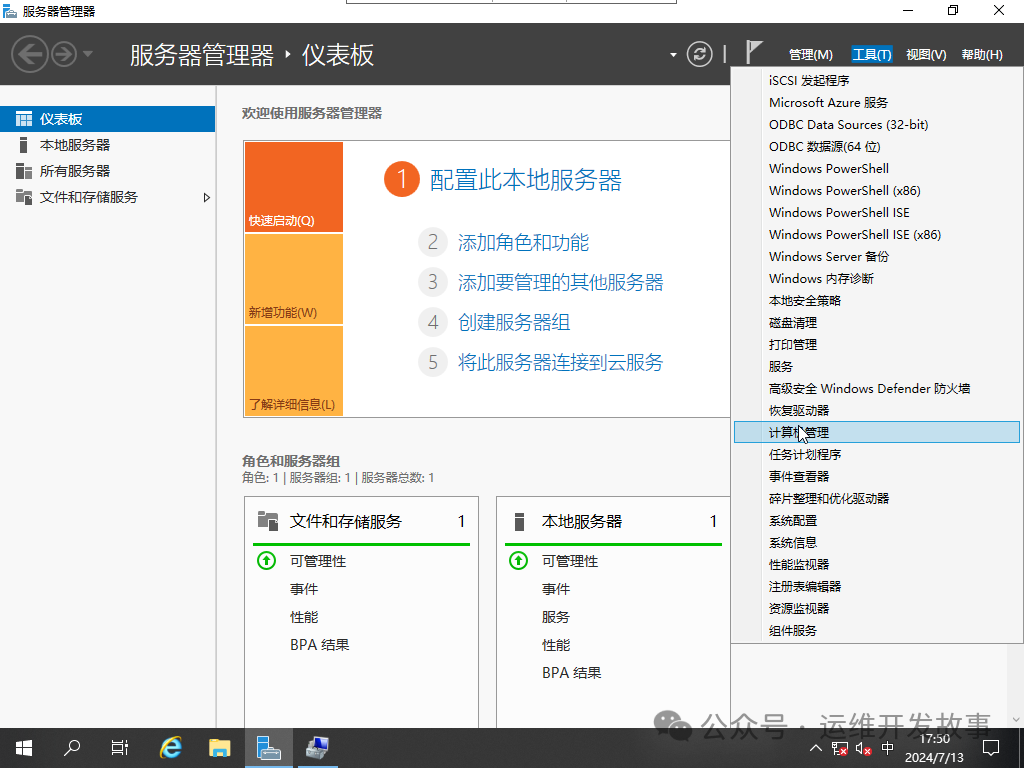 找到以太网控制器,点击右击更新驱动程序
找到以太网控制器,点击右击更新驱动程序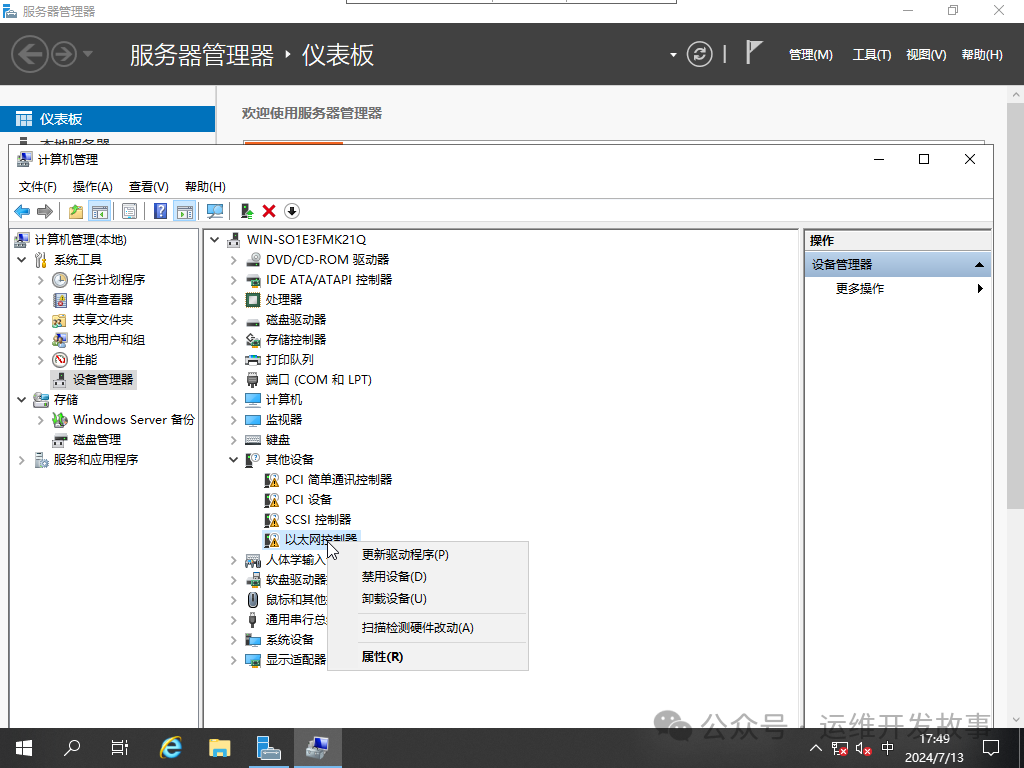
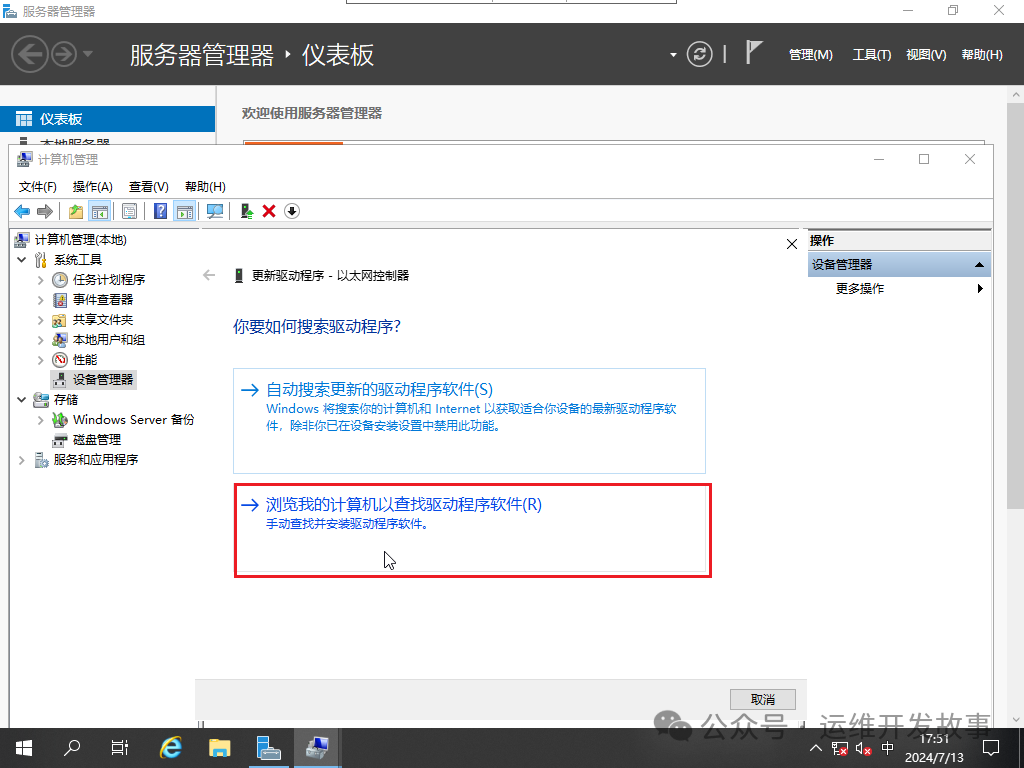 浏览virtio驱动的文件夹
浏览virtio驱动的文件夹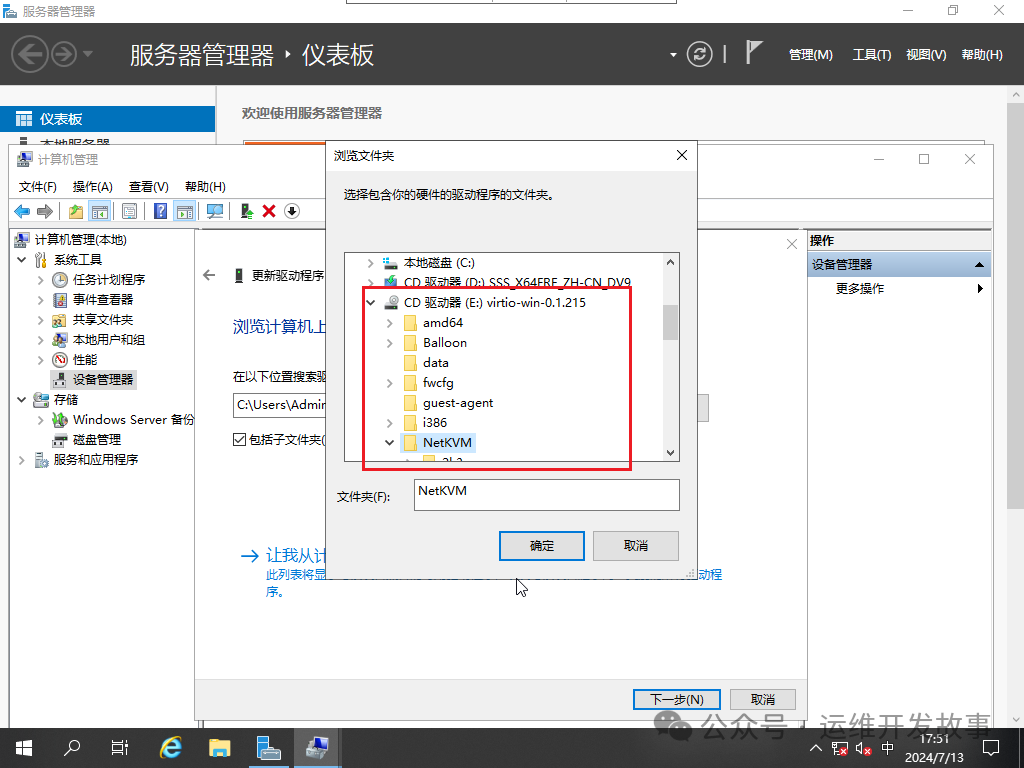 选择对应操作系统版本安装
选择对应操作系统版本安装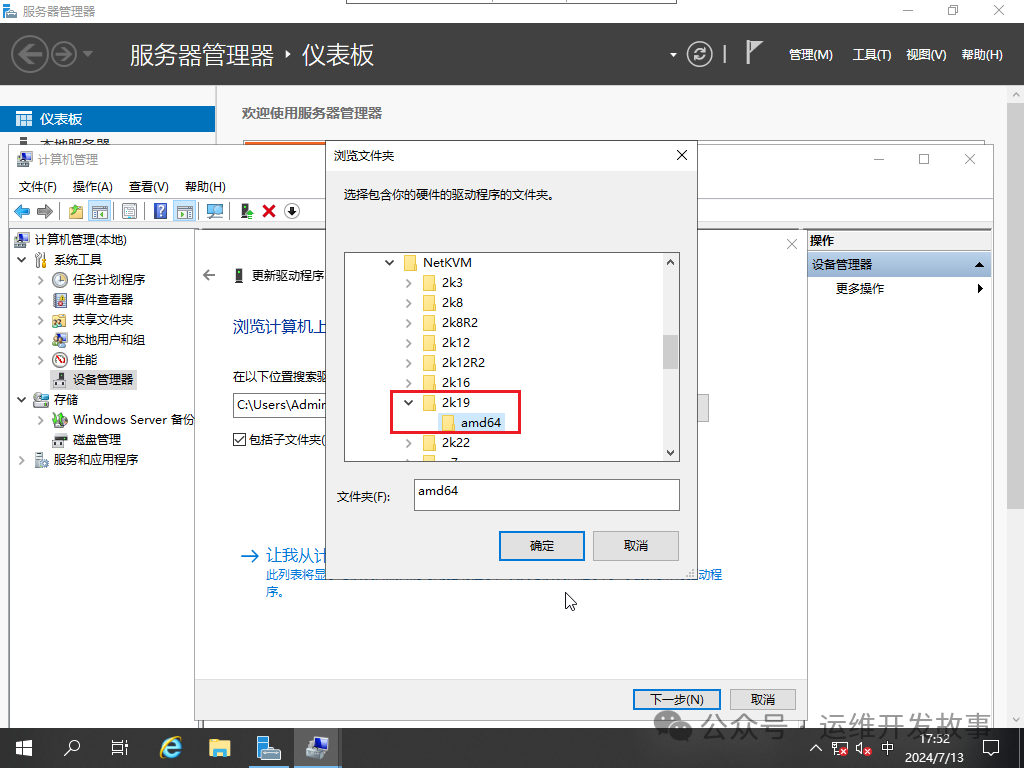 安装完成后就有virtio驱动了
安装完成后就有virtio驱动了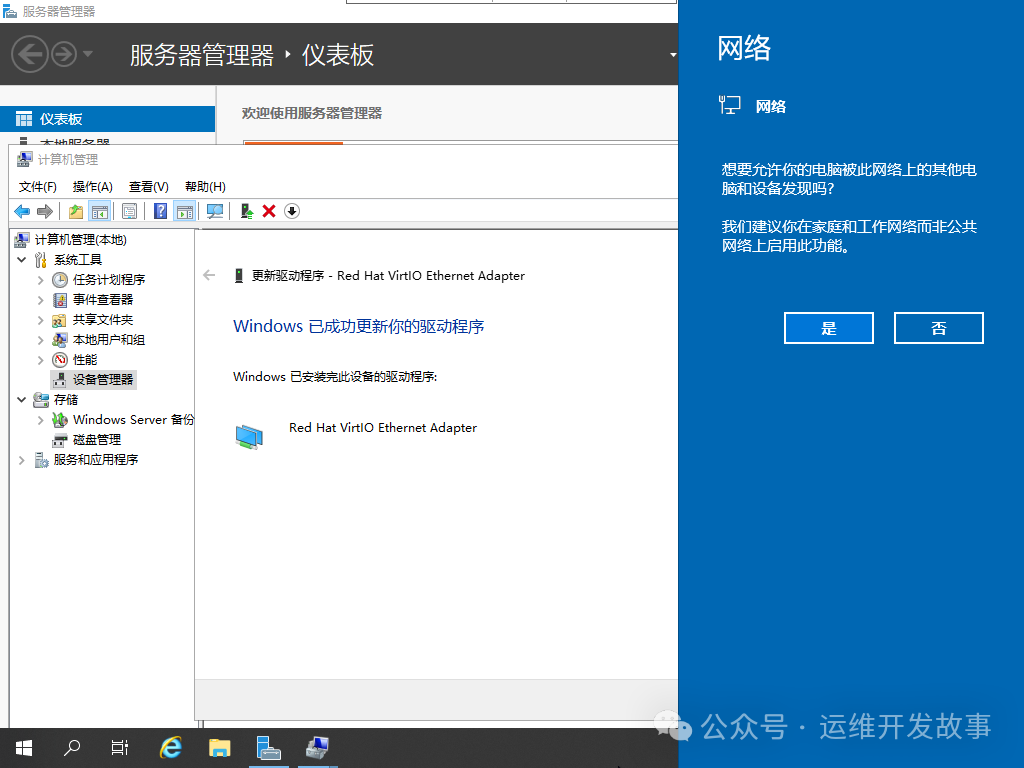
安装virtio驱动
打开virtio的驱动目录,最下面有一个virtio-win-guest-tools程序,会安装用到的virtio驱动,这个驱动也会包含virtio的网卡驱动;这样xml中定义
也可以用鼠标跟随了, windows原生支持usb的驱动,所以虚拟机镜像如果没装virtio驱动,可以修改为 bus=‘usb’,不过性能不如virtio。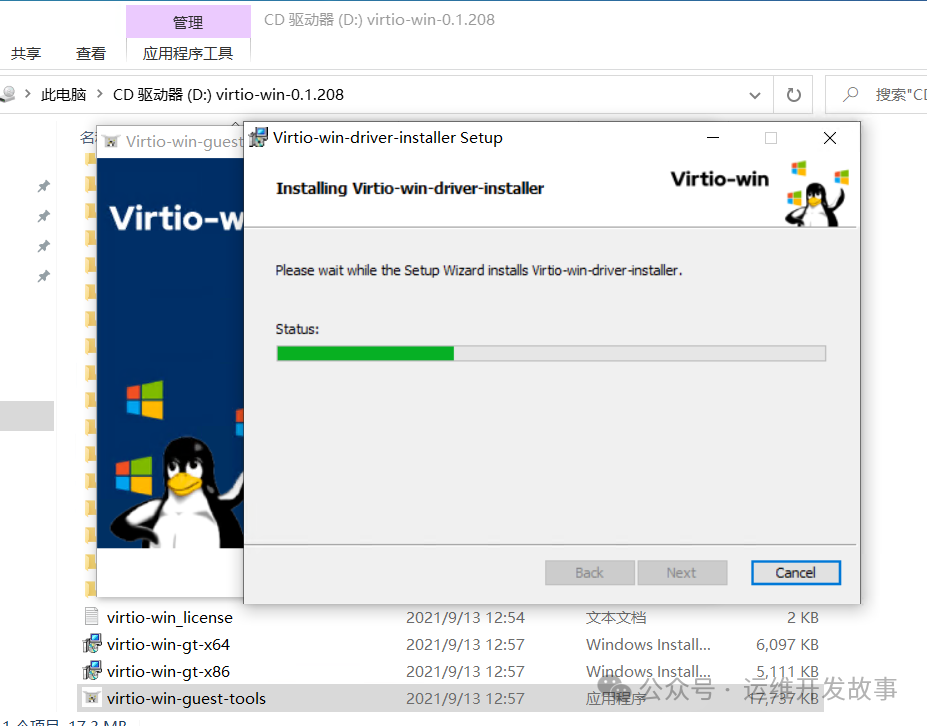
制作镜像
安装驱动后关机,并对镜像进行压缩操作,压缩后的文件名最好设置平台上传镜像的规范命名
nohup virt-sparsify --compress -f qcow2 winserver2019.qcow2 windows_4_0_server2019_x86_200G.qcow2 &

image.png
公众号:运维开发故事
github:https://github.com/orgs/sunsharing-note/dashboard
博客**:https://www.devopstory.cn**
爱生活,爱运维
我是wanger,《运维开发故事》公众号团队中的一员,一线运维农民工,云原生实践者,这里不仅有硬核的技术干货,还有我们对技术的思考和感悟,欢迎关注我们的公众号,期待和你一起成长!






















 3517
3517

 被折叠的 条评论
为什么被折叠?
被折叠的 条评论
为什么被折叠?








